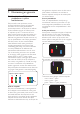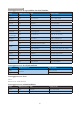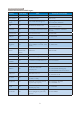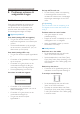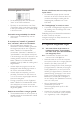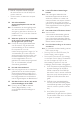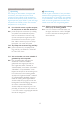User manual
33
8
. Problemen oplossen & veelgestelde vragen
Horizontaal geflikker in het beeld
Pas de beeldpositie aan met de functie
"Auto" in het OSD-hoofdmenu.
Elimineer de verticale balken met Phase
(Fase)/Clock (Klok) onder Setup (Instelling)
in het OSD-hoofdmenu. Dit is alleen geldig
in de VGA-modus.
Het beeld is wazig, onduidelijk of te donker
Stel contrast en helderheid bij met het
OSD-menu.
Er verschijnt een "nabeeld" of "geestbeeld"
door "inbranden", zelfs na het uitschakelen.
Een ononderbroken weergave van
stilstaande of statische beelden gedurende
een langere periode kan een "ingebrand
beeld", "nabeeld" of "schaduwbeeld"
veroorzaken. "Inbranden", "nabeelden" of
"spookbeelden" is een bekend verschijnsel
in de technologie van LCD-schermen. In de
meeste gevallen verdwijnt dit "ingebrand
beeld", "nabeeld" of "schaduwbeeld"
geleidelijk enige tijd nadat de voeding werd
uitgeschakeld.
Activeer altijd een programma met een
bewegende schermbeveiliging wanneer u
de monitor onbewaakt achterlaat.
Activeer altijd een toepassing voor het
periodiek vernieuwen van het scherm als
u uw LCD-monitor ongewijzigde statische
inhoud zal weergeven.
Ernstige symptomen van een "ingebrand
beeld", "nabeeld" of "schaduwbeeld" zullen
niet verdwijnen en kunnen niet worden
hersteld. Dergelijke schade wordt niet door
de garantie gedekt.
Beeld is vervormd. Tekst is wazig en gerafeld.
Zet de beeldresolutie van de computer op
dezelfde waarde als de aanbevolen waarde
voor de monitor.
Groene, rode, blauwe, zwarte en witte punten
op het scherm
De resterende punten zijn een normaal
kenmerk van de LCD-schermen die in de
moderne technologie worden gebruikt.
Raadpleeg het pixelbeleid voor meer
informatie.
Het "voedingslampje" is te sterk en stoort
U kunt het "voedingslampje" aanpassen met
de instelling voor de voedings-LED in het
OSD-hoofdmenu.
Raadpleeg de lijst van Klanteninformatiecentra
en neem contact op met een
vertegenwoordiger van Philips klantenservice
voor meer informatie.
8.2 Algemene veelgestelde vragen
V1: Wat moet ik doen als de monitor na
installatie het bericht "Cannot display
this video mode" (Kan deze videomodus
niet weergeven) toont?
Ant.:
De aanbevolen resolutie voor deze
monitor: 1440 x 900 @60 Hz.
Maak alle kabels los en sluit de computer
aan op de monitor die u vroeger gebruikte.
Windows Start Menu (startmenu van
Windows): Settings/Control Panel (Instellingen/
Configuratiescherm). Selecteer het pictogram
Display (Beeldscherm) in het Control Panel
Window (Configuratiescherm). Selecteer het
tabblad "Settings" (Instellingen) in het venster
Display Control Panel (Eigenschappen voor
Beeldscherm). Verplaats de schuifregelaar in
het vak "desktop area" (Beeldschermresolutie)
naar 1440 x 900 pixels
Klik op "Advanced Properties"
(Geavanceerd) en zet de
Vernieuwingsfrequentie op 60 Hz. Klik
daarna op OK.
Herstart de computer en herhaal stappen
2 en 3 om te controleren of de computer
nu is ingesteld op 1440 x 900 @60Hz.